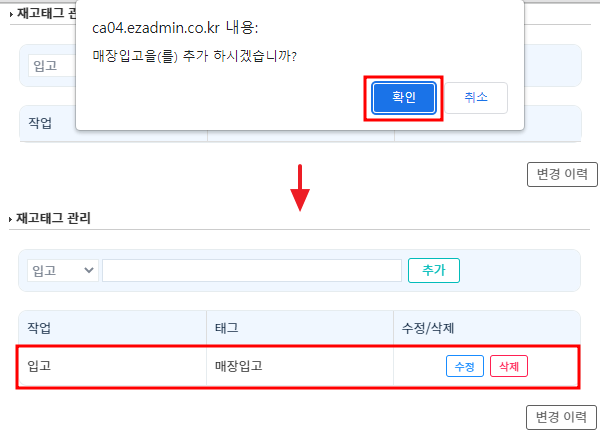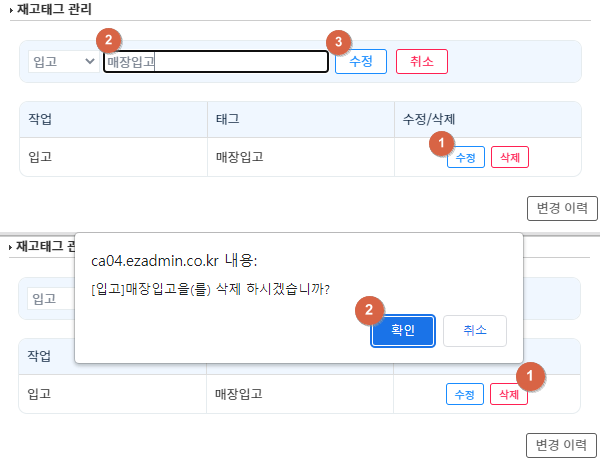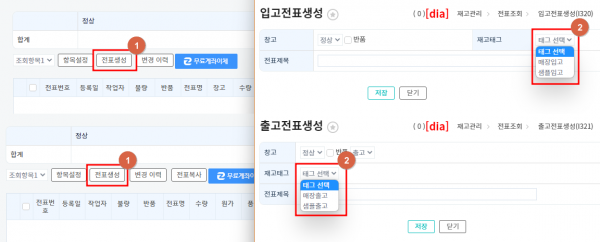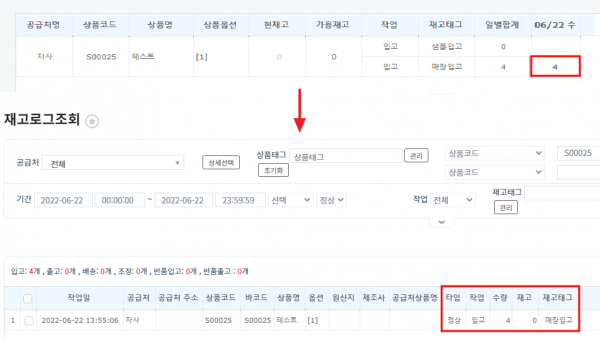"재고태그조회"의 두 판 사이의 차이
둘러보기로 이동
검색으로 이동
| 92번째 줄: | 92번째 줄: | ||
* 작업버튼은 항목설정으로 추가할 수 있습니다. 자세한 내용은 아래 링크 참고 부탁드립니다. | * 작업버튼은 항목설정으로 추가할 수 있습니다. 자세한 내용은 아래 링크 참고 부탁드립니다. | ||
| − | [[상품재고조회 조회 항목/다운로드 항목 설정하기|조회항목 설정하기]] | + | [[상품재고조회 조회 항목/다운로드 항목 설정하기|<조회항목 설정하기>]] |
|} | |} | ||
<br> | <br> | ||
| 116번째 줄: | 116번째 줄: | ||
1. 작업할 파일을 업로드하고 원하는 작업에 등록된 재고태그를 선택 후 적용을 클릭합니다. 재고일괄조정 방법은 아래 링크 참고 부탁드립니다. | 1. 작업할 파일을 업로드하고 원하는 작업에 등록된 재고태그를 선택 후 적용을 클릭합니다. 재고일괄조정 방법은 아래 링크 참고 부탁드립니다. | ||
| − | [[재고일괄조정]] | + | [[재고일괄조정|<재고일괄조정>]] |
|} | |} | ||
| 133번째 줄: | 133번째 줄: | ||
1. 전표생성을 클릭하고 원하는 재고태그를 선택 후 저장합니다. 전표생성하는 방법은 아래 링크 참고 부탁드립니다. | 1. 전표생성을 클릭하고 원하는 재고태그를 선택 후 저장합니다. 전표생성하는 방법은 아래 링크 참고 부탁드립니다. | ||
| − | [[입고전표조회]]/[[출고전표조회]] | + | [[입고전표조회|<입고전표조회]]/[[출고전표조회|출고전표조회>]] |
|} | |} | ||
2022년 6월 27일 (월) 04:29 판
개요
| 이 페이지는 재고태그 설정하는 방법을 설명하고 있습니다.
재고작업을 할 때 원하는 재고태그를 지정하여 작업을 세분화 할 수 있습니다
STEP1. 재고태그 생성하기
STEP2. 재고태그 활용하기
STEP3. 재고태그 조회하기
|